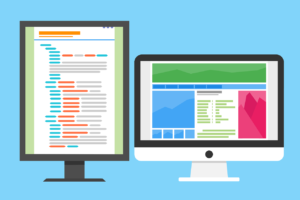はてなブログからワードプレスの移行を考えているからどこから手をつけていいの?
移行でミスるのがちょっと怖い
そんな悩みを抱えていませんか?
ぼくもワードプレスへ移行するときはWeb制作をやる前だったのでかなりヒヤヒヤしながらやりました。
目次
はてなブログからワードプレスの移行に必要な2つのもの
独自ドメイン
独自ドメインとは簡単にいうと、自分の住所みたいなものです。
はてなブログなどのブログサービスではブログサービス側がドメインを用意してくれます。
でもワードプレスはブログサービスではないので、自分でドメインを用意しなければいけません。
イメージでいうとブログサービスについてくるドメインは賃貸で、独自ドメインはマイホームを買うというイメージですね。
年間1,000円くらいで取得できます。
おすすめはムームードメインです。
他にもいろんなドメインサービスはありますが、2年くらい使って困っていないし安定しています。
レンタルサーバー
次に必要なのはレンタルサーバーです。
ドメインだけではワードプレスを動かすことはできません。
ワードプレスでサイトを動かすには通信手段をになっているサーバーを借りる必要があります。
レンタルサーバーは年間10,000円~程度で取得できるのでそこまで高い買い物ではありません。
いろんなレンタルサーバーがありますがおすすめはエックスサーバーです。
このブログもエックスサーバーを使っていますが安定しているし、SSLか対応が無料で行うことができるのでおすすめです。
はてなブログからワードプレス移行手順
手順1はてなブログからデータエクスポート
はてなブログ管理画面横の設定>詳細設定をクリック
下の方にある「記事のバックアップと製本サービス」をクリックする
エクスポートするをクリックする
エクスポートが完了したらエクスポートをクリックする
エクポートしたデータをわかりやすくでデスクトップに保存します。

これでエクスポートは完了です。
手順2独自ドメインをサーバーに反映させる
エックスサーバーのサイトパネルでログインします。
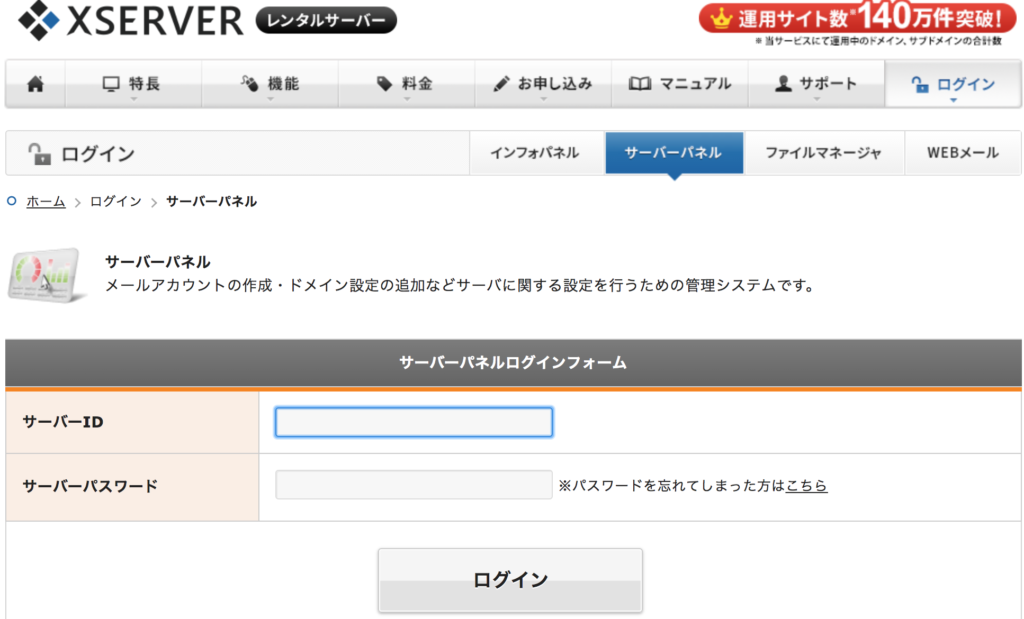
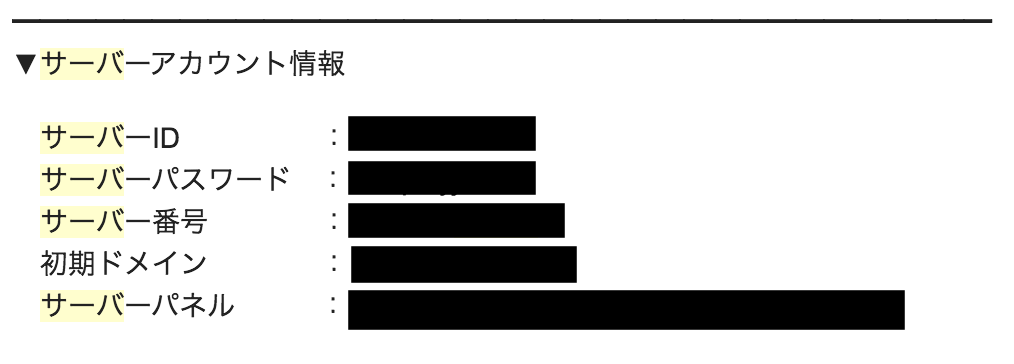
次にドメイン設定をクリック
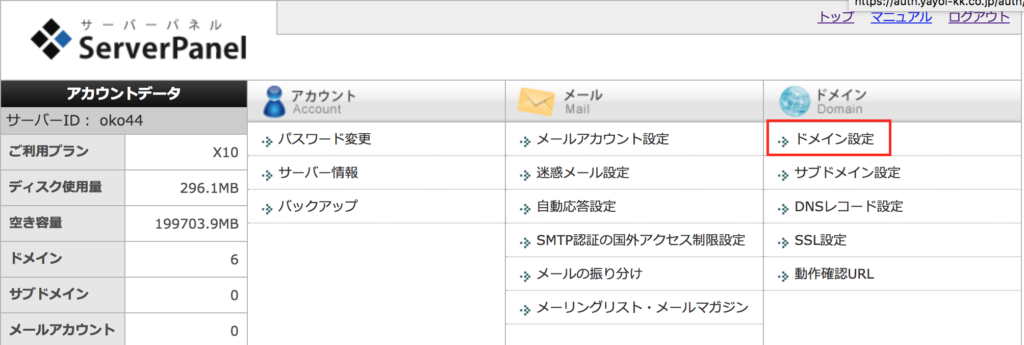
ドメインの追加に切り替えて独自ドメインを入力する>ドメイン設定の追加(確認)をクリックする
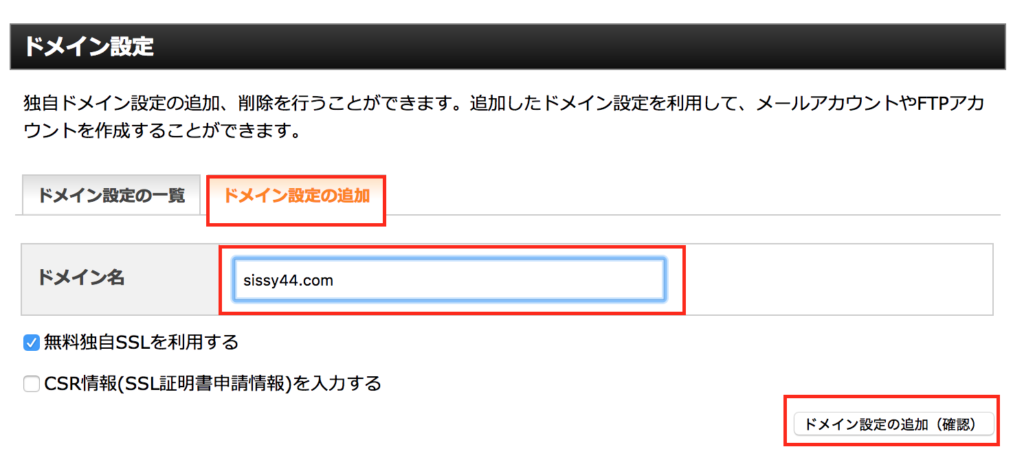
ドメインの管理画面にログインしてコントロールパネルをクリック

ドメイン名を選択します
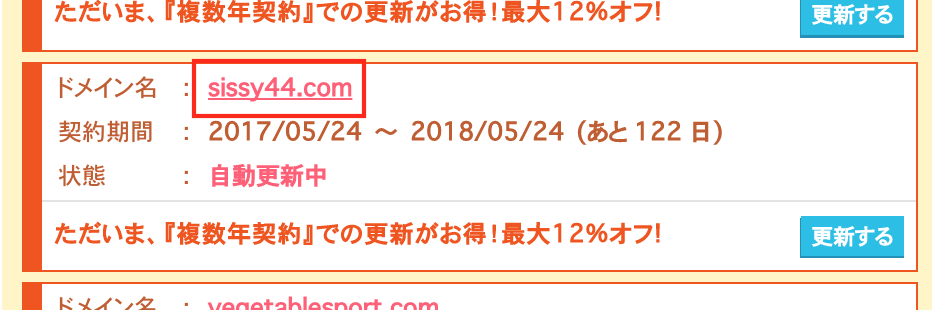
ネームサーバー設定をクリックする
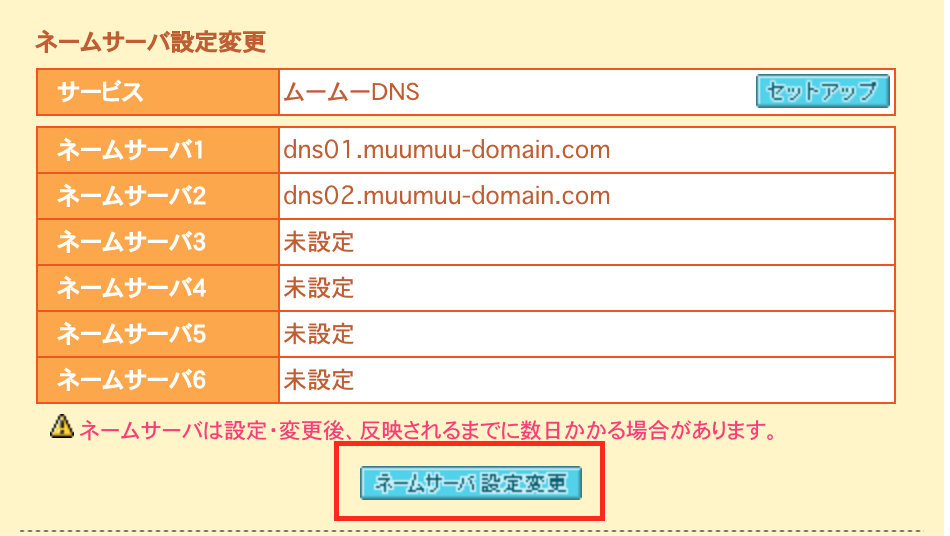
GMO以外のネームサーバー使用するをクリックする
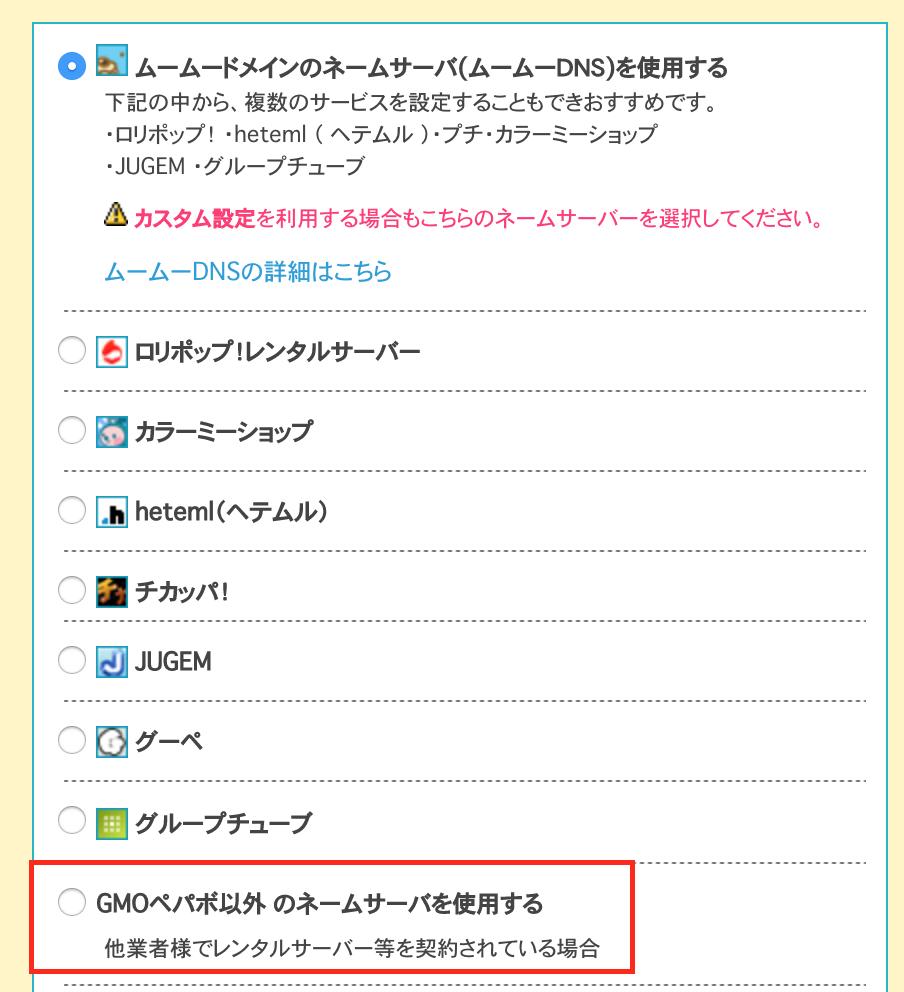
ネームサーバーをエックスサーバーのものにする
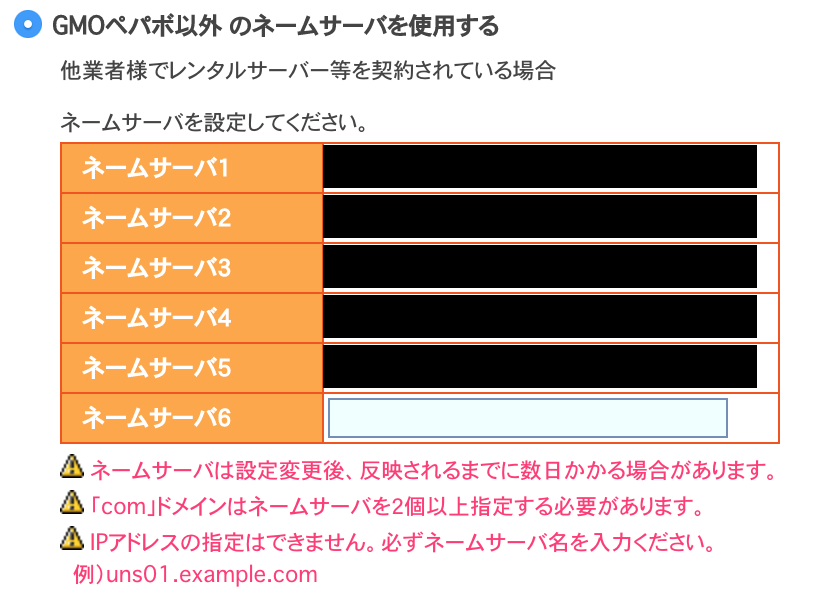

これでドメインの設定は完了です
手順3サーバーでワードプレスをインストールする
サーバーの管理画面の自動インストール>プログラムインストール>インストール設定をクリック
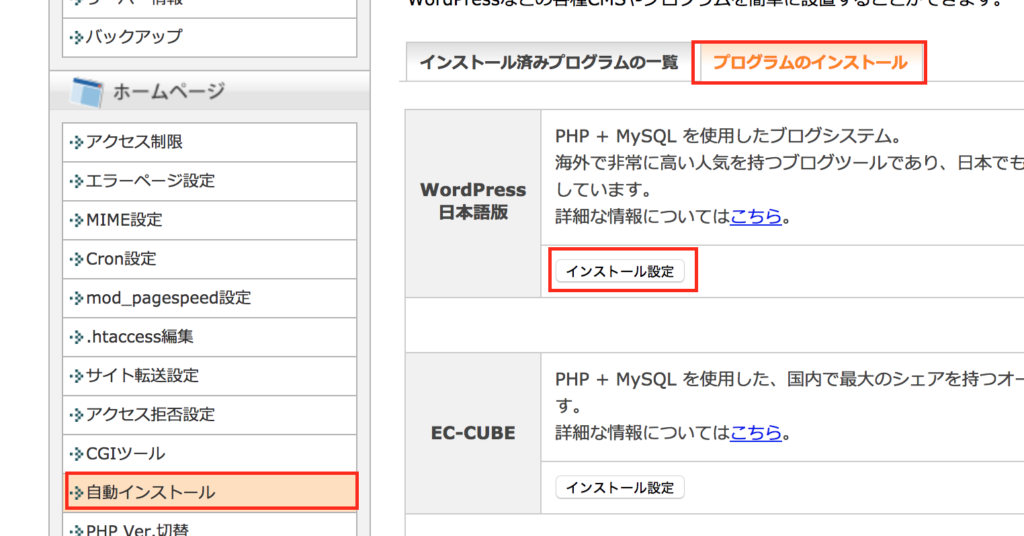
インストールURLには自分のドメインを入れる
ブログ名、ユーザー名、パスワード、アドレスも入力。
「自動でデータベース」を生成するにチェックを入れて「インストール」をクリック。
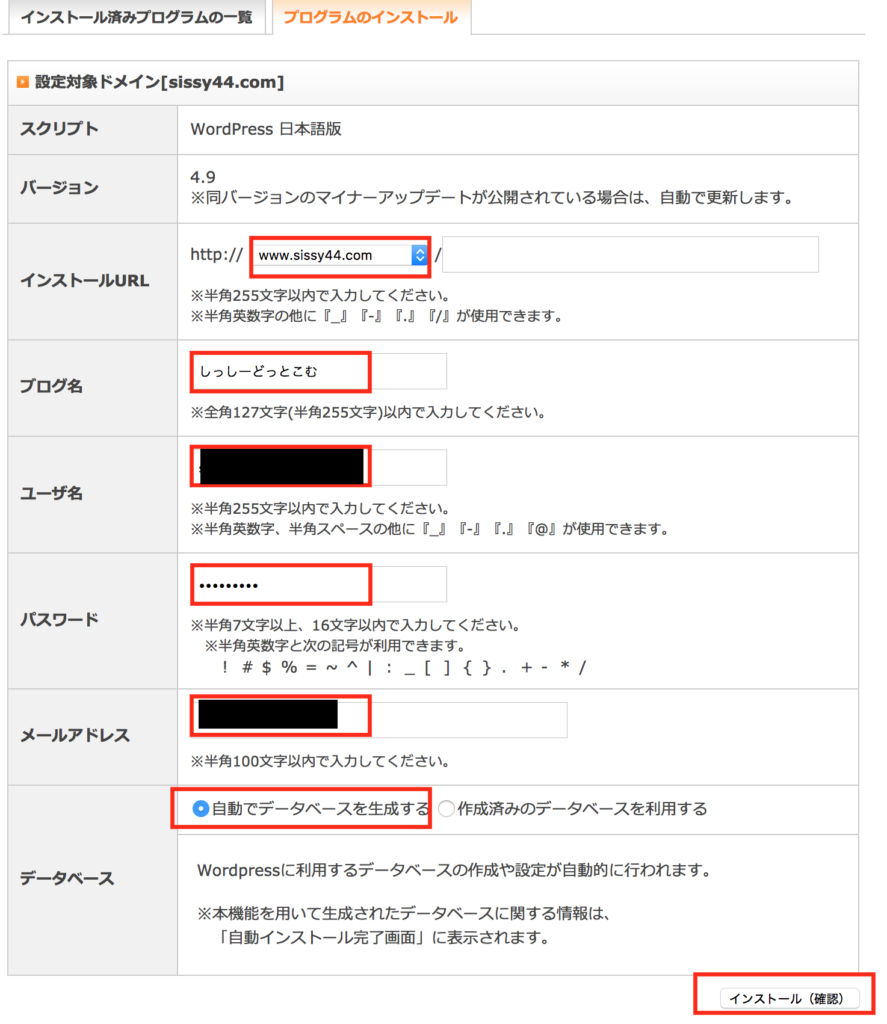
画面が切り替わるのでIDなどの情報をPCのメモ帳などにコピーして残しておきます。
そして、「続けてインストール」をクリックする。
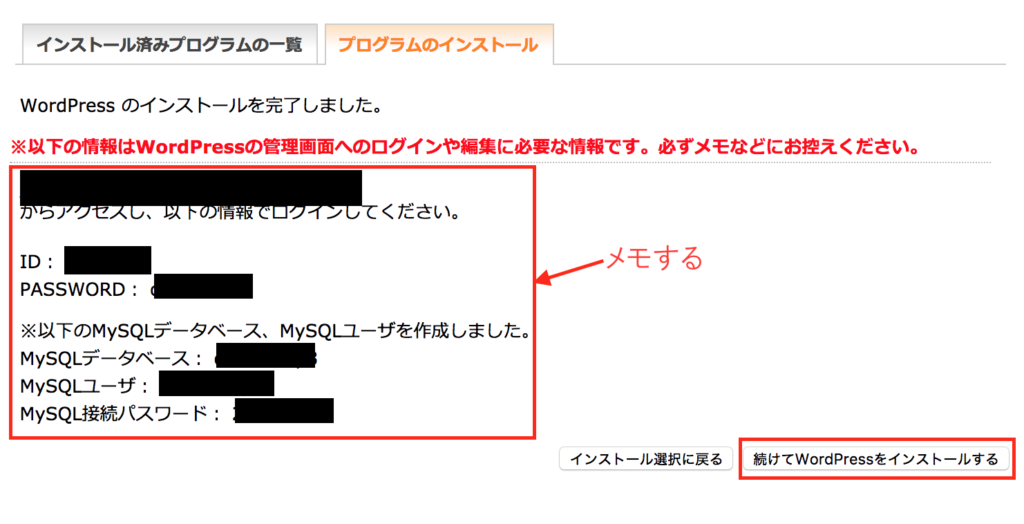
下の写真のような画面に切り替わるのでメモしたIDとパスワードを入力します
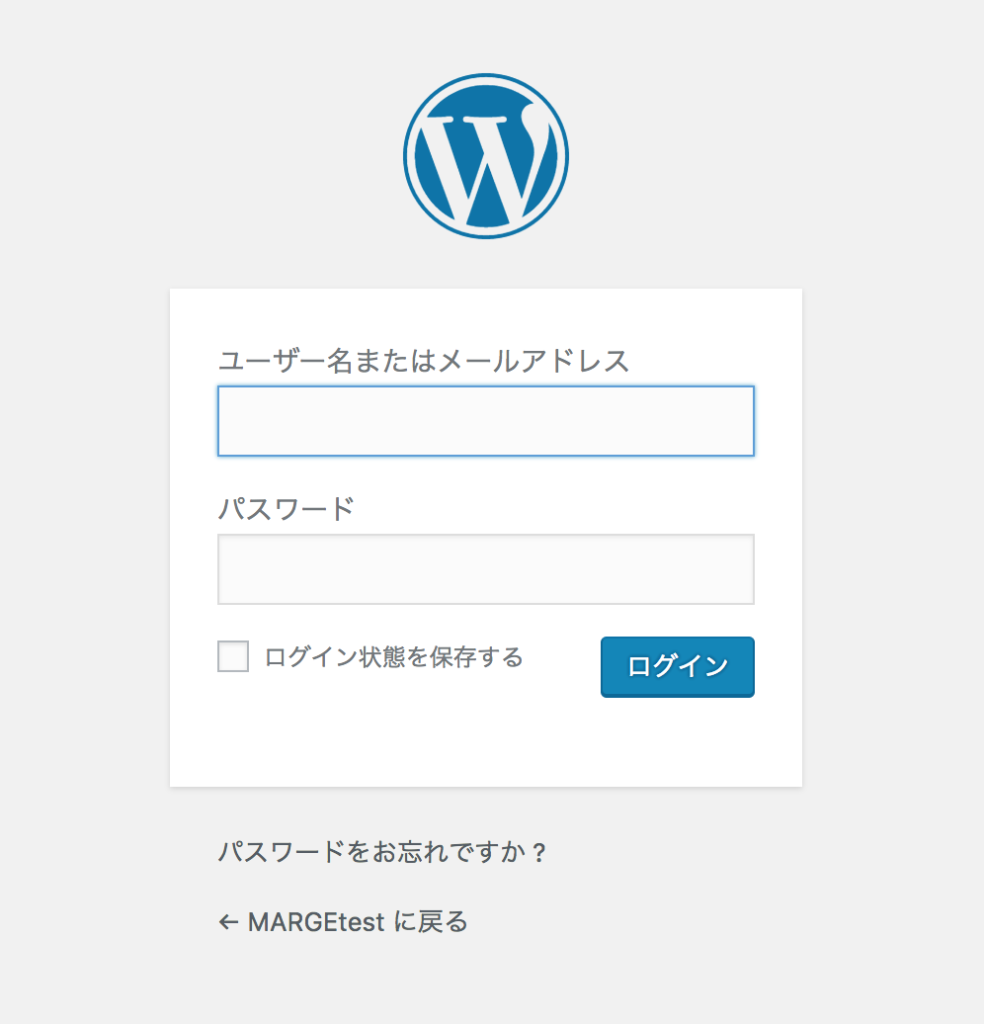
手順4ワードプレスにはてなブログのデータをインポートする
管理画面横のツール>インポートをクリックする
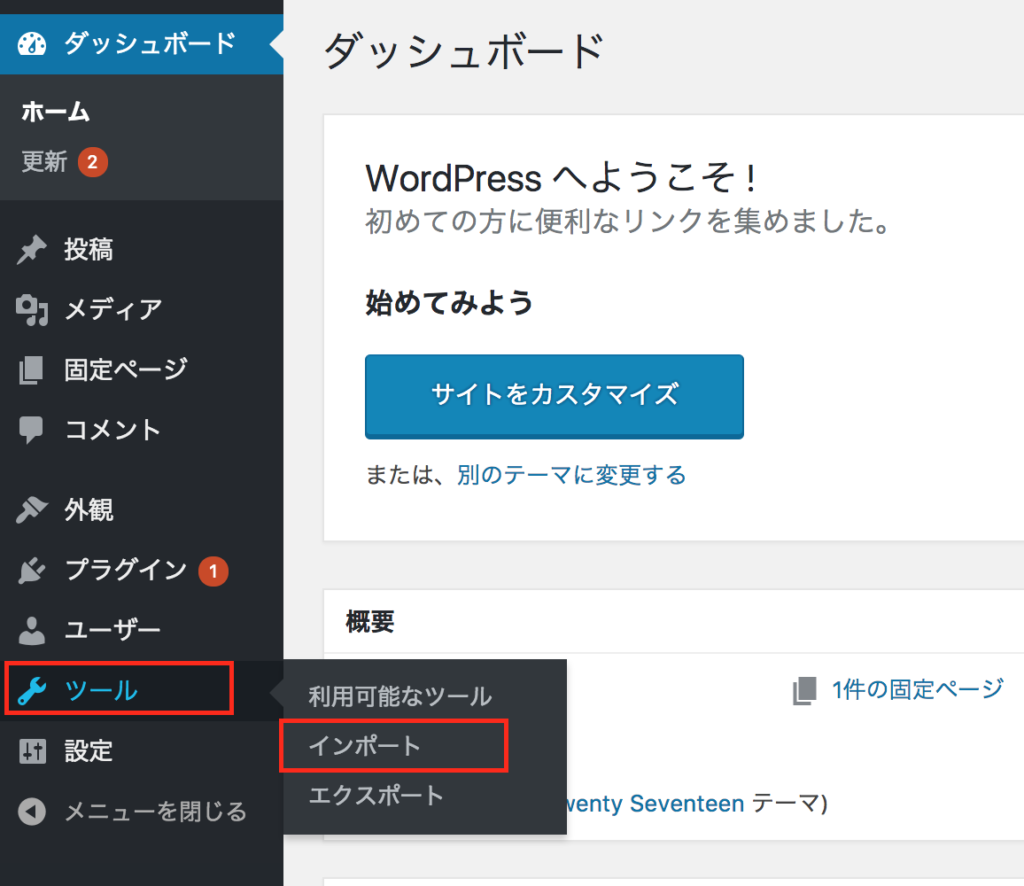
Movable TypeとTypePadの「インポーターの実行」をクリック
画面上に「インポーター実行」というリンクが出てくるのでクリックする
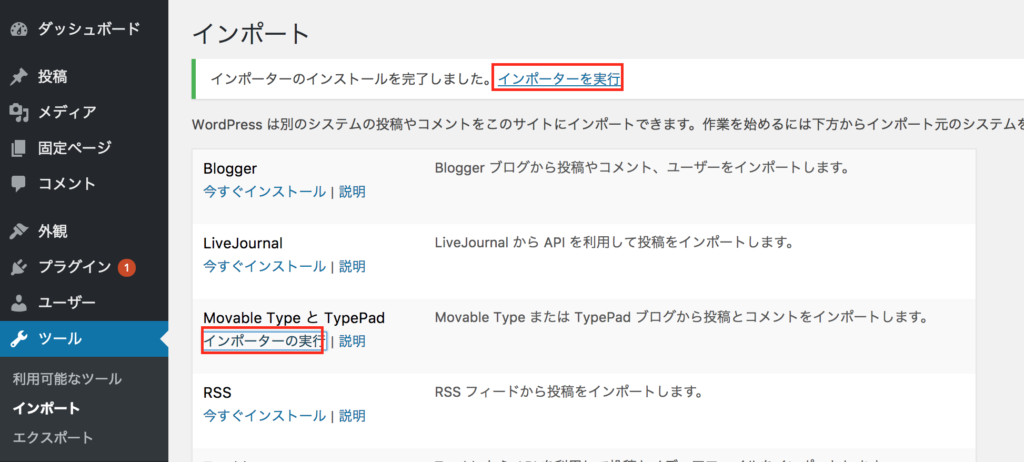
ファイルを選択ではてなブログからダウンロードしてきたデータを選択
「ファイルをアップロードしてインポート」をクリック
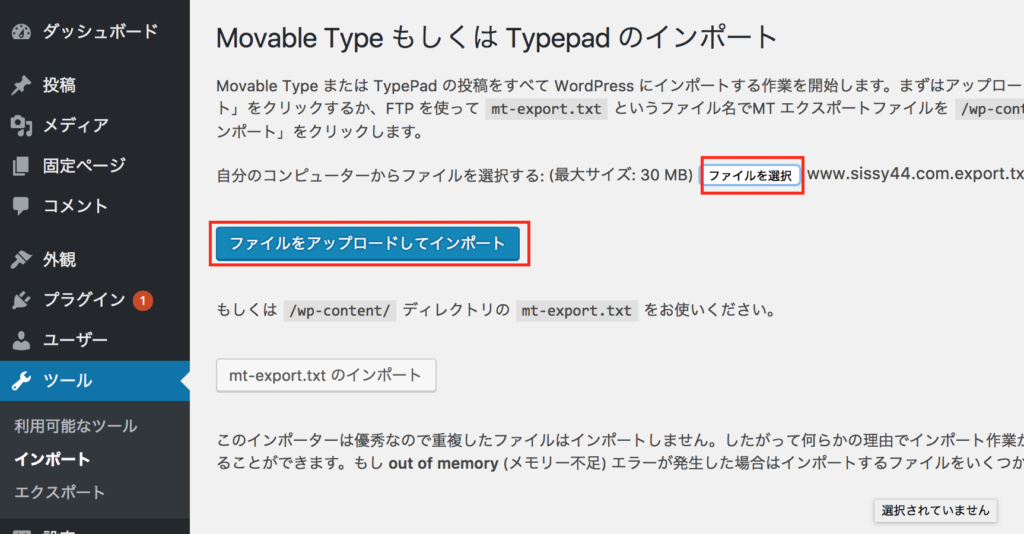
するとデータがインポートされます
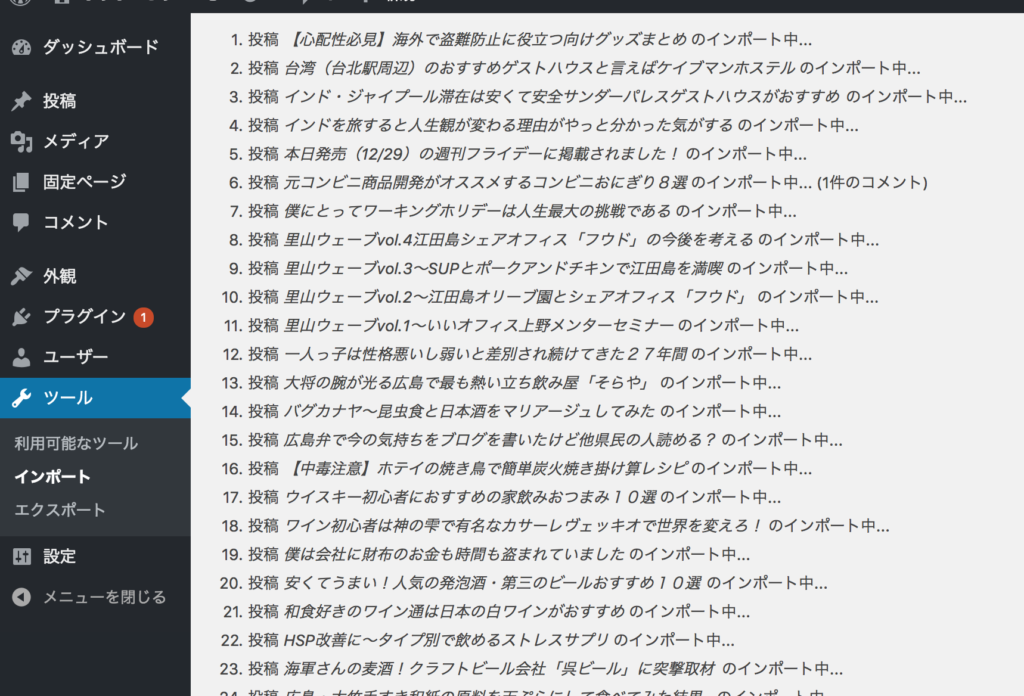
1分程度して画面を下にスクロールすると「全てが完了しました」と表示されます。
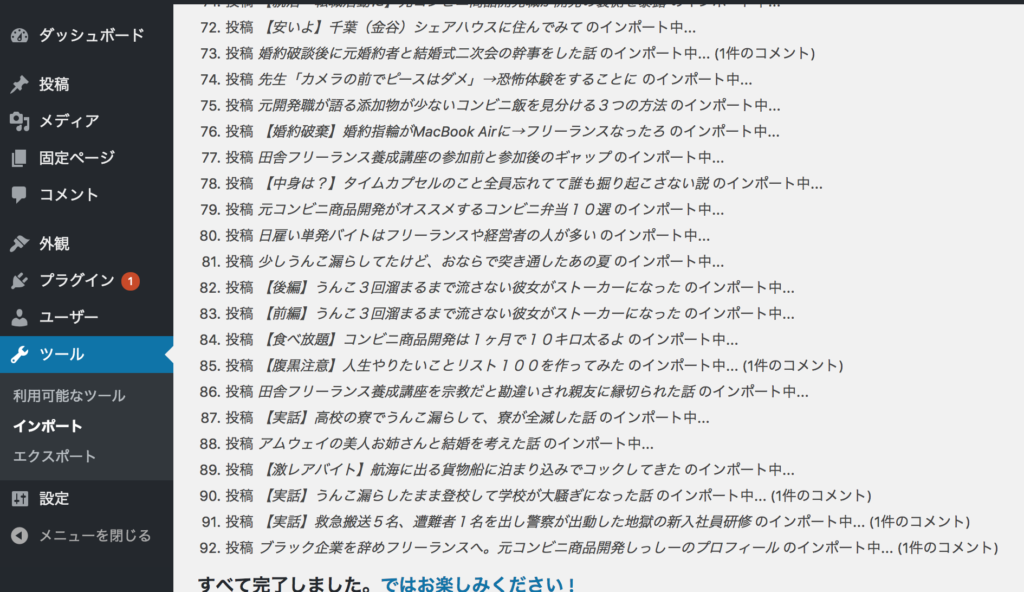
ワードプレスでパーマリンクを設定する
管理画面の設定>パーマリンク>をクリック。
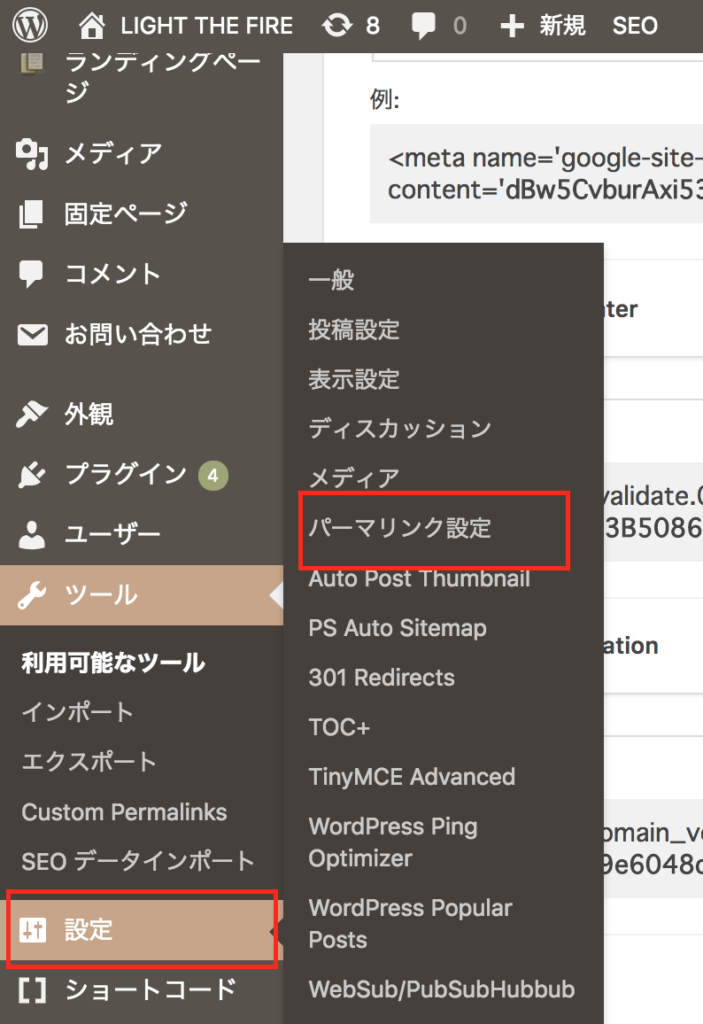
パーマリンク構造を選んだ状態で「/entry/%postname%/」と入力する。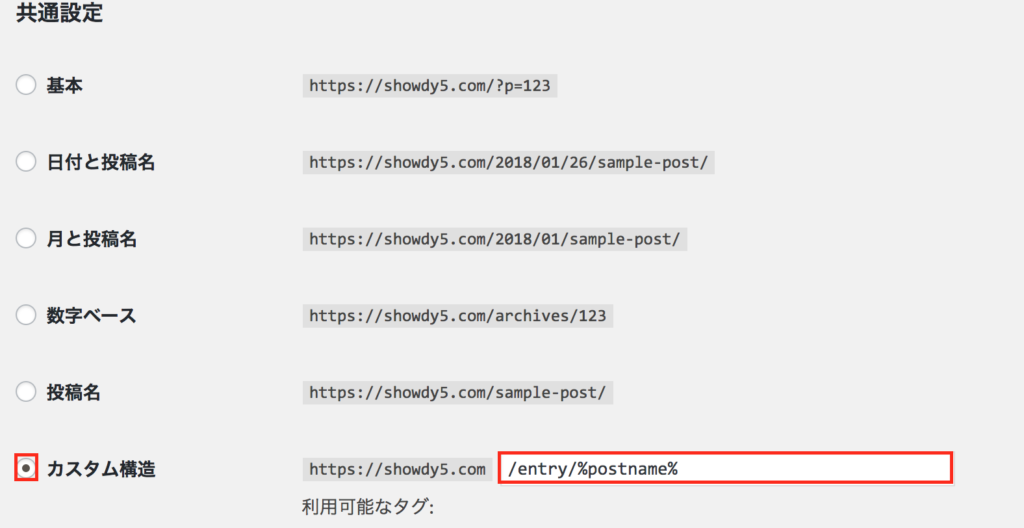
自分でリンクをカスタムしていた場合はこれで終了。
ただ、カスタムリンクを設定しないでそのまま投稿していた人はちょっと一手間が必要です。
カスタムリンクを設定なかった場合
Enhanced Custom Permalinksをダウンロードします。
プラグイン>新規追加>ファイルをアプロードでダウンロードしたファイルを選択。
そしてプラグインのアップドーロをクリックする。
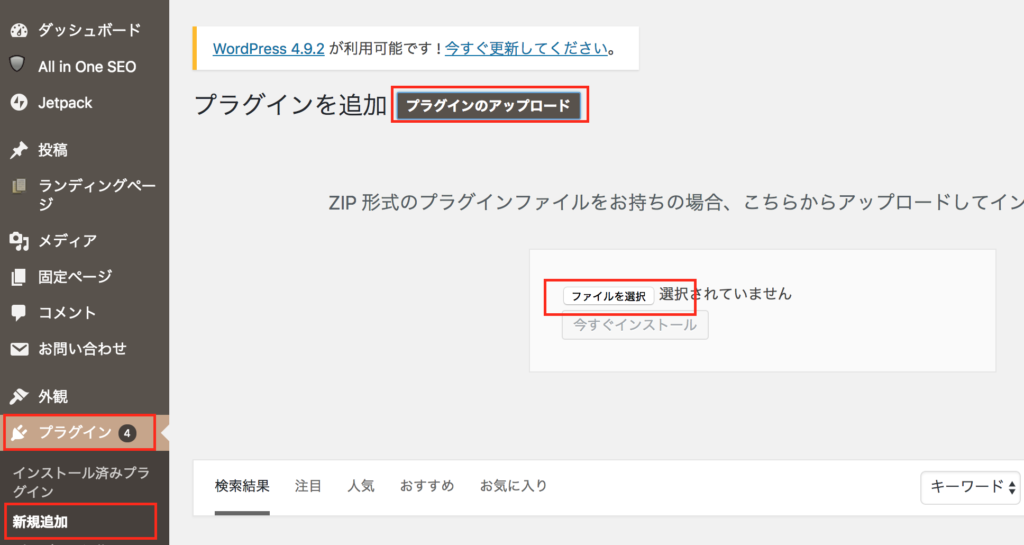
アップロードが完了したら投稿の一覧から1つずつURLを直していきます。
「-」になっている部分を「/」にしてきます。最後の「/」は消しましょう。下の写真を参考にしてみてください。

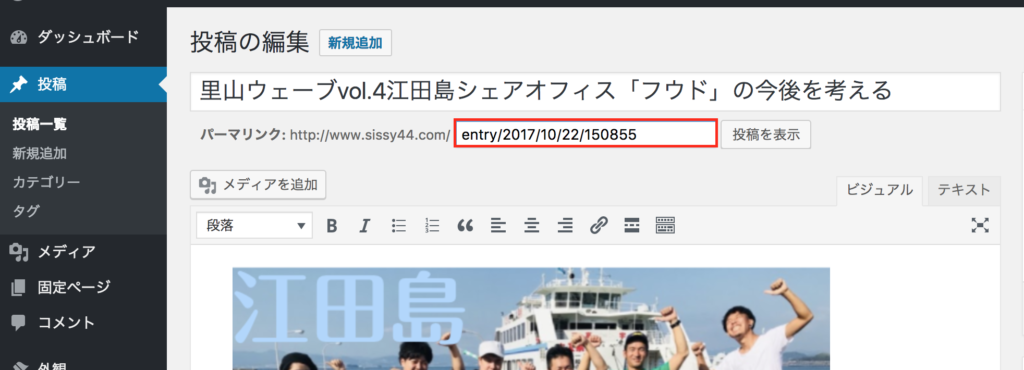
これを1記事ずつやってきます。
手順5アイキャッチ画像の復旧
はてなブログは画像のデータを落とせないのでプラグインを使ってアイキャッチ画像を復元します。
プラグイン>新規追加>検索窓に「auto post thumbnail」と入力し、今すぐダウンロードをクリック。
その後、有効化をクリックします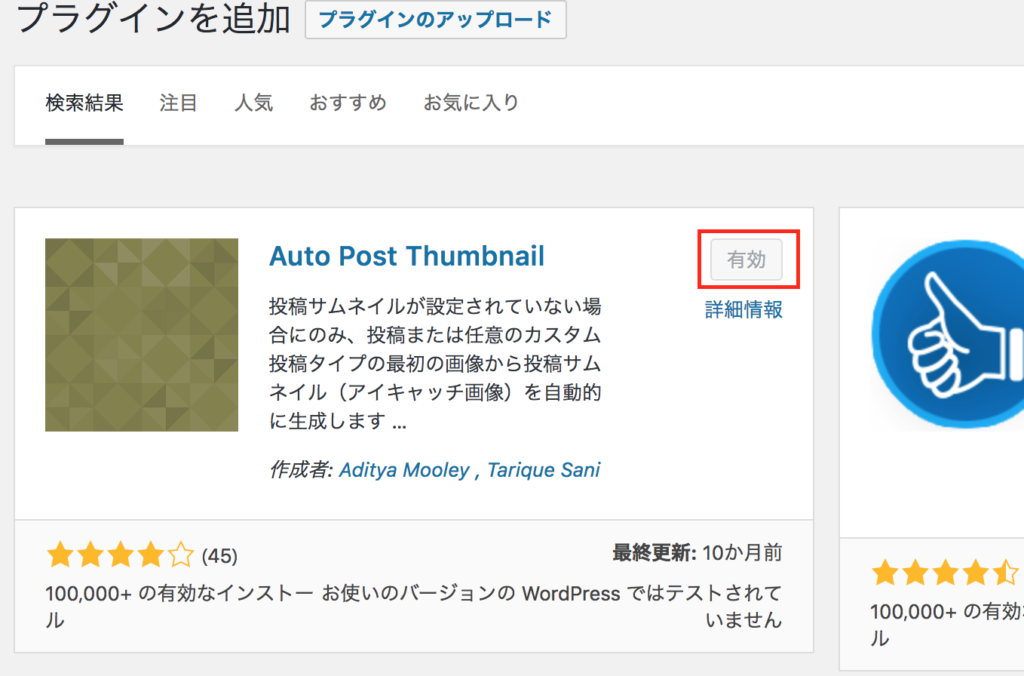
設定>Generate Thumbnalisをクリックします。
下の写真のように100%になれば完了です。
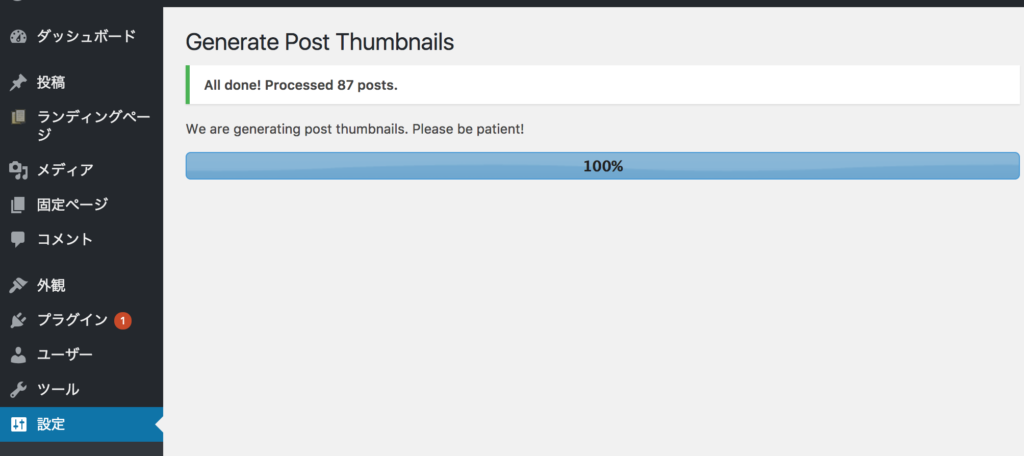
手順6https://で見れるようにする
エックスサーバーのサイトパネルでSSL設定をクリックする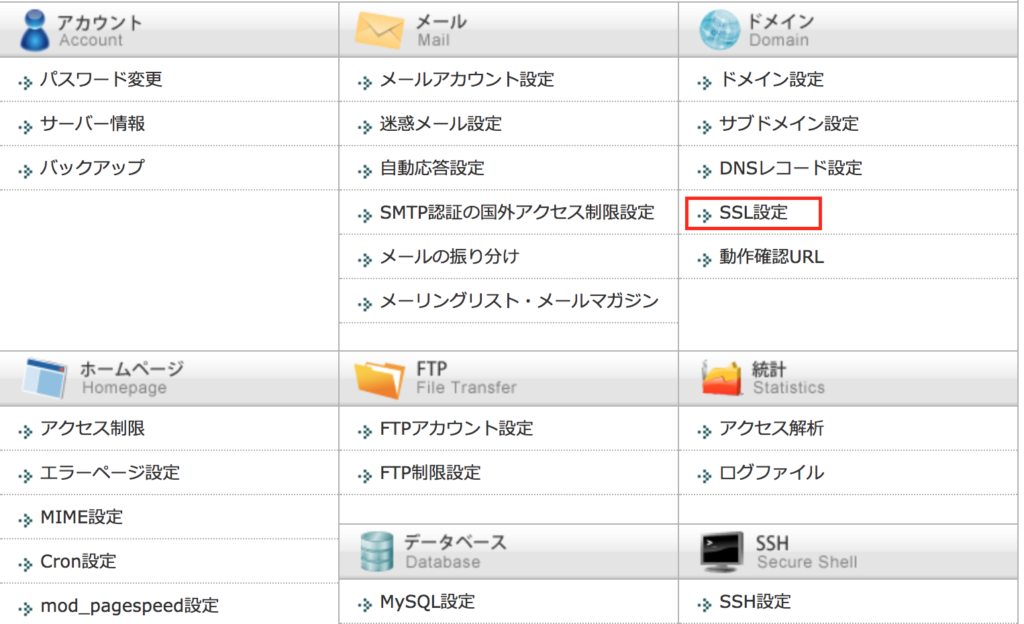
独自SSL設定の追加>httpsにしたいドメインを選択>「独自SSL設定を追加する」をクリック

httpsで見れるようになるまで30分〜1時間くらいかかります。
ワードプレス一般設定もhttpsにする
ワードプレスアドレスとサイトアドレスをhttpsにします。
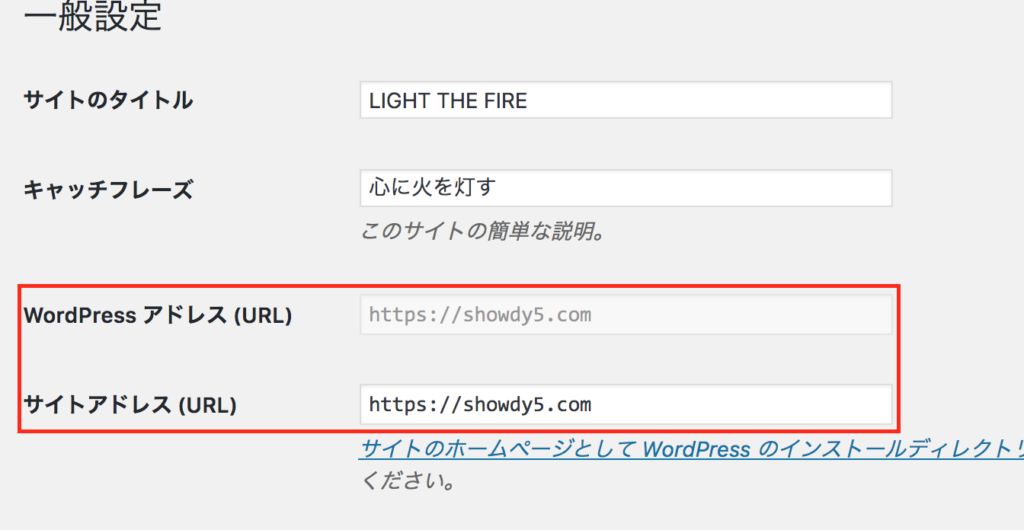
30分〜1時間するとhttpsでもアクセスできるようになります。
画像のアドレスもhttpsにする
プラグイン>新規追加>「Search Regex」を有効化する
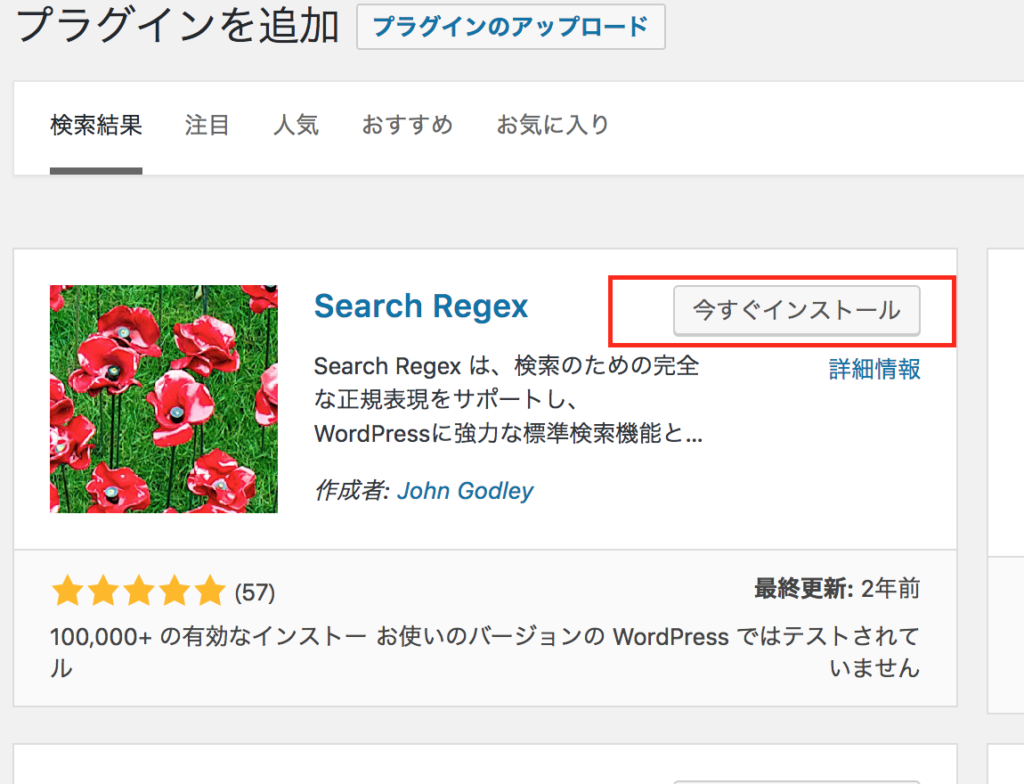
ツール>「Search Regex」をクリック。
下の写真のようにhttpとhttpsのアドレスを入れる。
「Replace」>「Replace&Save」の順にクリックする。
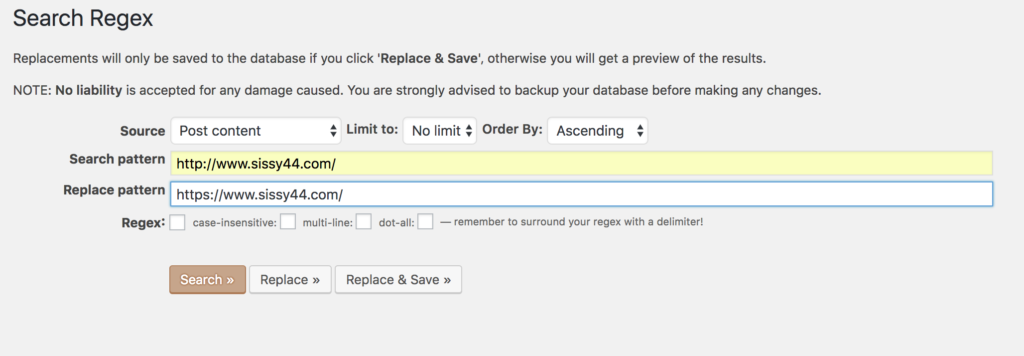
仕上げに301リダイレクトを入れる
プラグイン>新規追加で「Simple 301 Redirects」を有効化する。
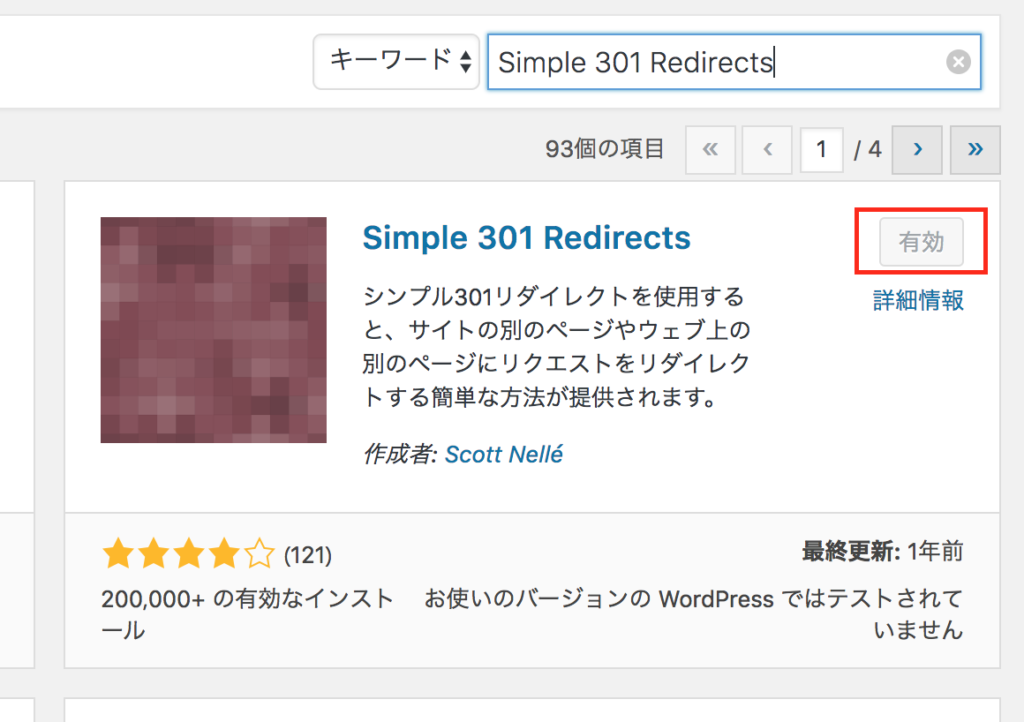
これで全てのリンクがhttpsに書き換えられました。
以上がはてなブログからワードプレスへの移行の流れです。